This is a translation of the original English documentation page. Help us make it better.
Table of Contents
1 Een gebruiker configureren
Overzicht
De initiële Zabbix-installatie heeft twee voorgedefinieerde gebruikers:
- Beheerder - een Zabbix supergebruiker met volledige rechten.
- gast - een speciale Zabbix gebruiker. De gebruiker 'gast' is standaard uitgeschakeld. Als je deze aan de groep Gasten toevoegt, kun je toegang krijgen tot monitoringpagina's in Zabbix zonder ingelogd te zijn. Merk op dat 'gast' standaard geen rechten heeft op Zabbix-objecten.
Om een gebruiker te configureren:
- Ga naar Gebruikers → Gebruikers.
- Klik op Gebruiker aanmaken (of op een gebruikersnaam om een bestaande gebruiker te bewerken).
- Bewerk gebruikersattributen in het formulier.
Algemene attributen
Het tabblad Gebruiker bevat algemene gebruikersattributen:
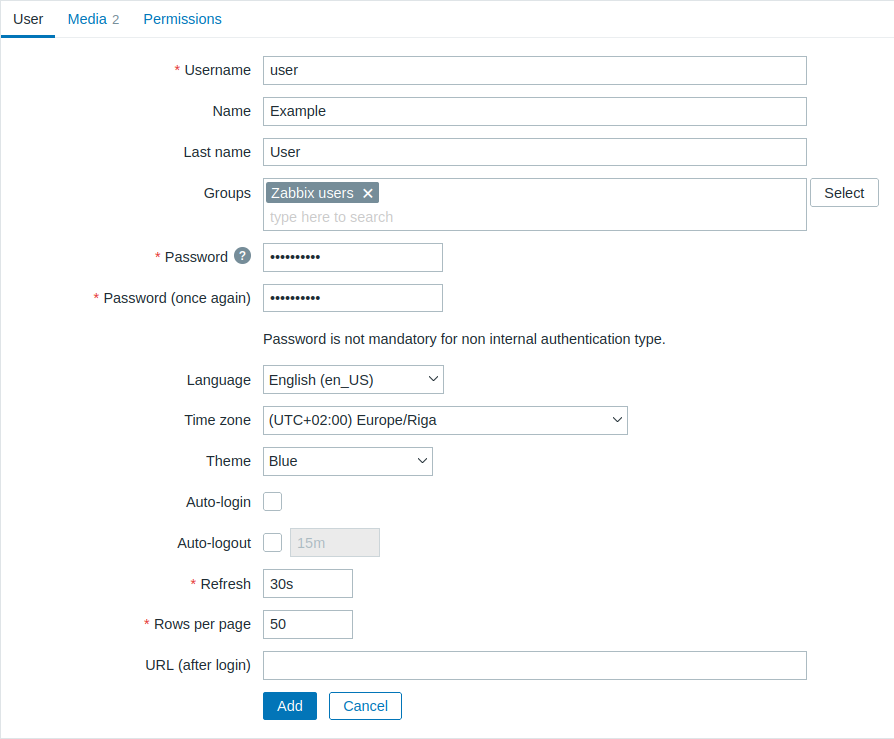
Alle verplichte invoervelden zijn gemarkeerd met een rode asterisk.
| Parameter | Beschrijving |
|---|---|
| Gebruikersnaam | Unieke gebruikersnaam, wordt gebruikt als inlognaam. |
| Voornaam | Voornaam van de gebruiker (optioneel). Indien ingevuld, zichtbaar in ontvangstbevestiging en informatie over de ontvanger van meldingen. |
| Achternaam | Achternaam van de gebruiker (optioneel). Indien ingevuld, zichtbaar in ontvangstbevestiging en informatie over de ontvanger van meldingen. |
| Groepen | Selecteer gebruikersgroepen waar de gebruiker lid van is. Vanaf Zabbix 3.4.3 is dit veld auto-aanvullend, dus door de naam van een gebruikersgroep in te typen, wordt een dropdown-menu met overeenkomende groepen weergegeven. Scroll naar beneden om te selecteren. Als alternatief klik je op Selecteren om groepen toe te voegen. Klik op 'x' om de selectie te verwijderen. Toewijding aan gebruikersgroepen bepaalt tot welke hostgroepen en hosts de gebruiker toegang heeft. |
| Wachtwoord | Twee velden voor het invoeren van het gebruikerswachtwoord, of een knop Wachtwoord wijzigen als de gebruiker al bestaat. Door op de knop Wachtwoord wijzigen te klikken, worden twee velden geopend voor het invoeren van een nieuw wachtwoord. Voor de gebruiker met de Superbeheerdersrol die zijn eigen wachtwoord wil wijzigen, opent het klikken op de knop Wachtwoord wijzigen een extra veld voor het invoeren van het huidige (oude) wachtwoord. Bij een succesvolle wijziging van het wachtwoord wordt de gebruiker waarvoor het wachtwoord is gewijzigd, uitgelogd bij alle actieve sessies.<brMerk op dat het wachtwoord alleen kan worden gewijzigd voor gebruikers die Zabbix interne authenticatie gebruiken. |
| Taal | Taal van de Zabbix-frontend. De php gettext-extensie is vereist voor het werken van vertalingen. |
| Tijdzone | Selecteer de tijdzone om de wereldwijde tijdzone op gebruikersniveau te overschrijven of selecteer Systeemstandaard om wereldwijde tijdzone-instellingen te gebruiken. |
| Thema | Definieert hoe de frontend eruitziet: Systeemstandaard - gebruik standaard systeeminstellingen Blauw - standaard blauw thema Donker - alternatief donker thema Hoog contrast licht - licht thema met hoog contrast Hoog contrast donker - donker thema met hoog contrast |
| Automatisch inloggen | Vink dit vakje aan om Zabbix de gebruiker te laten onthouden en automatisch in te loggen voor 30 dagen. Browsercookies worden hiervoor gebruikt. |
| Automatisch uitloggen | Met dit vakje aangevinkt wordt de gebruiker automatisch uitgelogd na de ingestelde hoeveelheid seconden (minimaal 90 seconden, maximaal 1 dag). Ondersteunde tijdsuffixen zijn bijvoorbeeld 90s, 5m, 2h, 1d.<brMerk op dat deze optie niet zal werken: * Als de globale configuratieoptie "Waarschuwing tonen als Zabbix-server is uitgeschakeld" is ingeschakeld en de Zabbix-frontend open wordt gehouden. * Wanneer Monitoring-menu pagina's achtergrondinformatie vernieuwen. * Bij inloggen met de optie Mij onthouden voor 30 dagen aangevinkt. |
| Vernieuwen | Stel de vernieuwingsfrequentie in die wordt gebruikt voor grafieken, platte tekstgegevens, enz. Kan worden ingesteld op 0 om uit te schakelen. |
| Rijen per pagina | Je kunt bepalen hoeveel rijen per pagina worden weergegeven in lijsten. |
| URL (na het inloggen) | Je kunt Zabbix instellen om de gebruiker naar een specifieke URL te sturen na een succesvolle login, bijvoorbeeld naar de pagina Problemen. |
Gebruikersmedia
Het tabblad Media bevat een lijst van alle voor de gebruiker gedefinieerde media. Media worden gebruikt om meldingen te verzenden.
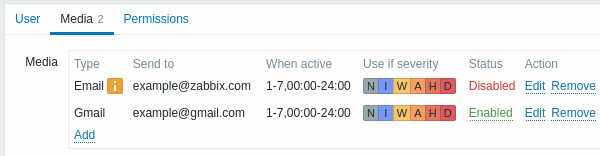
Klik op Toevoegen om media aan de gebruiker toe te wijzen.
Als het mediatype is uitgeschakeld:
- Er wordt een geel informatiesymbool weergegeven na de naam.
- Uitgeschakeld wordt weergegeven in de kolom Status.
Zie de sectie Mediatypen voor details over het configureren van gebruikersmedia.
Rechten
Het tabblad Rechten bevat informatie over:
- De gebruikersrol. De gebruikersrol kan alleen worden gewijzigd door een gebruiker met de rol van Superbeheerder.
Gebruikers die zijn aangemaakt zonder een gebruikersrol kunnen niet inloggen op Zabbix met interne Zabbix-authenticatie.
- Het gebruikerstype (Gebruiker, Beheerder, Superbeheerder) dat is gedefinieerd in de rolconfiguratie.
- Host- en sjabloongroepen waartoe de gebruiker toegang heeft. Gebruikers van het type 'Gebruiker' en 'Beheerder' hebben standaard geen toegang tot enige groepen, sjablonen en hosts. Om toegang te krijgen moeten ze worden opgenomen in gebruikersgroepen die toegang hebben tot respectieve entiteiten.
- Toegangsrechten tot secties en elementen van de Zabbix-frontend, modules en API-methoden. Elementen waartoe toegang is toegestaan, worden weergegeven in groene kleur. Lichtgrijze kleur betekent dat toegang tot het element is geweigerd.
- Rechten om bepaalde acties uit te voeren. Toegestane acties worden weergegeven in groene kleur. Lichtgrijze kleur betekent dat een gebruiker niet het recht heeft om deze actie uit te voeren.
Zie de pagina Gebruikersrechten voor meer details.
© 2001-2025 by Zabbix SIA. All rights reserved.
Except where otherwise noted, Zabbix Documentation is licensed under the following license
